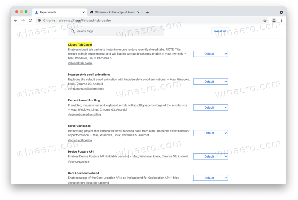Как да скриете търсенето и изгледа на задачите от лентата на задачите в Windows 10
Windows 10 идва с поле за търсене и бутон за преглед на задачите, активирани в лентата на задачите. Те заемат ценно място в лентата на задачите. Въпреки че изглеждат като всяко друго обикновено фиксирано приложение, те нямат контекстно меню. Потребителите на Windows 10 може да искат да скрият тези контроли, за да получат повече място за стартиране на приложения. Ето как да се отървете от полето за търсене и бутона за преглед на задачите в лентата на задачите.
Реклама

В Windows 10, търсенето е представено от текстово поле, което е доста широко и може да заема половината от пространството на лентата на задачите на малък екран. Да запазя лентата на задачите пространство, имате поне две възможности. Можете или да скриете поле за търсене напълно или го превърнете в икона за търсене. И двете опции могат да ви спестят много място в лентата на задачите.

За да скриете търсенето от лентата на задачите, направете следното.
Скриване на търсенето от лентата на задачите в Windows 10
- Щракнете с десния бутон върху празното пространство на лентата на задачите, за да отворите контекстното меню.
- Изберете Кортана -> Скрит елемент, за да скриете както полето за търсене, така и неговата икона.

- Изберете Кортана -> Показване на иконата на Cortana за да имате икона на Cortana с кръг вместо полето за търсене.


- За да възстановите полето за търсене, включете Показване на полето за търсене вещ.
Ти си готов.
Сега нека видим как да се отървем от бутона Task View.
Изглед на задачите
Windows 10 идва с много специална функция - виртуални настолни компютри. За потребителите на macOS или Linux тази функция не е нова или вълнуваща, тъй като съществува в тези операционни системи от дълго време, но за потребителите на Windows това е стъпка напред. Да се управление на виртуални настолни компютри, Windows 10 предлага Функция за преглед на задачи.
Изглед на задачите се появява като a бутон на лентата на задачите. Когато щракнете върху него, той отваря прозорец на цял екран, който комбинира прозорци, които сте отворили на всеки виртуален работен плот. Позволява създаване на нови виртуални настолни компютри, пренареждане на прозорци между тях и премахване на виртуални настолни компютри. Освен това има тясна интеграция с Времева линия в последните версии на операционната система.
Освен интегрирането на виртуални настолни компютри, Task View също заменя стария потребителски интерфейс Alt+Tab от по-ранни версии на Windows.
Скрийте бутона за изглед на задачите от лентата на задачите
- Щракнете с десния бутон върху празното пространство на лентата на задачите, за да отворите контекстното меню.
- В менюто изключете (махнете отметката) от Показване на бутона за изглед на задачите команда за скриване на бутона.

- За да възстановите бутона Task View, включете (отметнете) бутона Show Task View в контекстното меню на лентата на задачите.
Това е!